
时间:2021-06-09 11:17:54 来源:www.win10xitong.com 作者:win10
当我们在遇到win10键盘关机快捷键是什么的情况的时候该如何处理呢?我们经过一些访问发现其实很多用户都遇到了win10键盘关机快捷键是什么的问题,如果你也被win10键盘关机快捷键是什么的问题所困扰,小编也在查阅了相关的很多资料后,用这个流程:1.键盘按住“Alt+F4”键,调出“关机”界面,接着按回车键,即可关机。2.紧接着按2次u,即可关机即可,这样这个问题就解决啦!下面我们一起来看下详细的win10键盘关机快捷键是什么的具体操作伎俩。
第一种:“Alt F4”快捷键关闭
1.按住键盘上的“Alt F4”键,调出“关机”界面,然后按回车键关机。
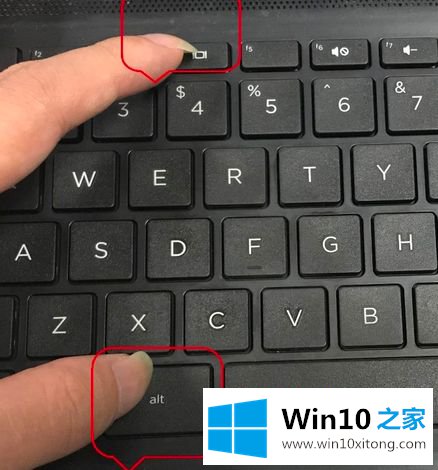
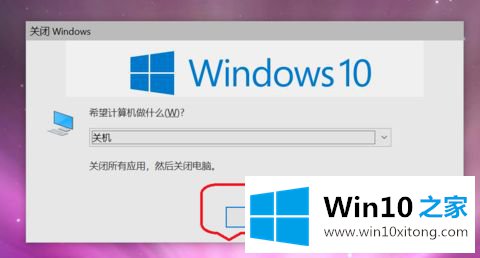
第二种:短按电源按钮关机
1.长时间按电源按钮是强制关机,容易造成硬盘损坏。Win10系统只需按住电源按钮2秒钟即可正常关机。
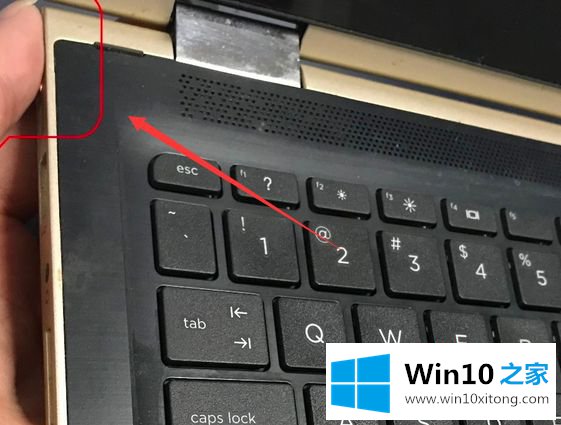
第三种:“Win X”快捷键关机
1.同时按下win x。
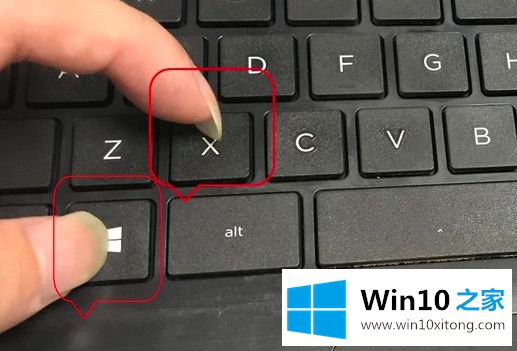
2.立即按两次u键关机。
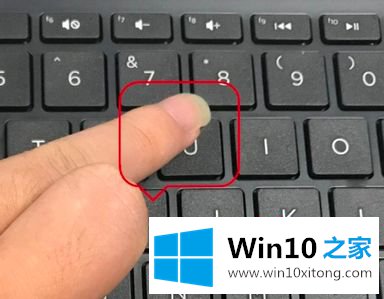
第四种:“win Tab”键关闭
1.首先,按键盘上的“win”键弹出功能菜单
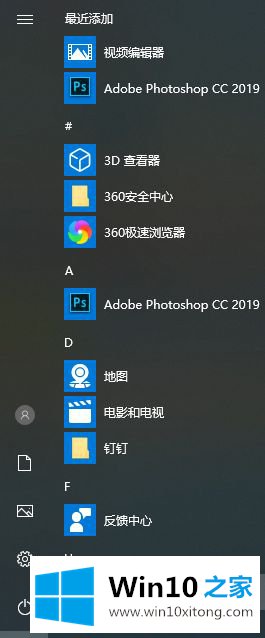
2.然后按键盘上的“Tab”键,选择界面左上角的“展开”图标。
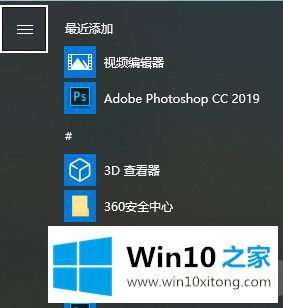
3.然后按键盘方向键的“向下键”,选择左下角的“关机”,按回车键关机。
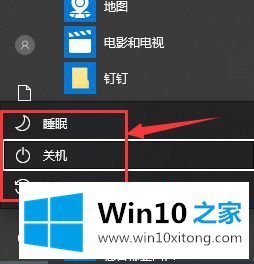
以上介绍是win10键盘关机快捷键是什么的详细内容。有需要的用户可以按照上述方法操作,希望对大家有帮助。
以上内容就是讲的win10键盘关机快捷键是什么的具体操作伎俩,如果还不能解决,我们可以用重装系统这个万能方法解决,如果你需要下载系统,可以继续关注本站。